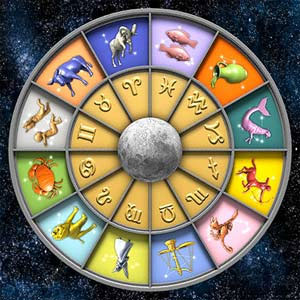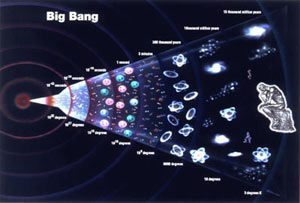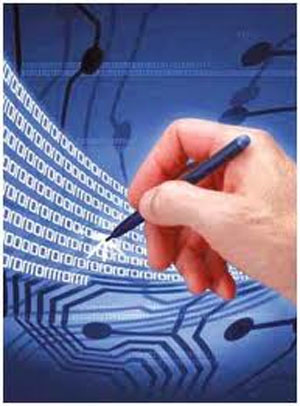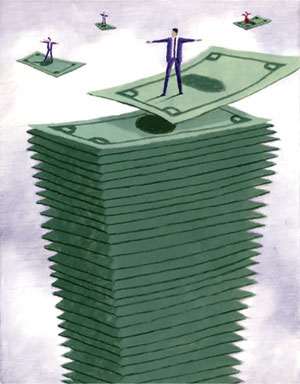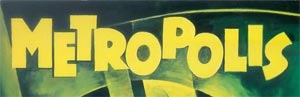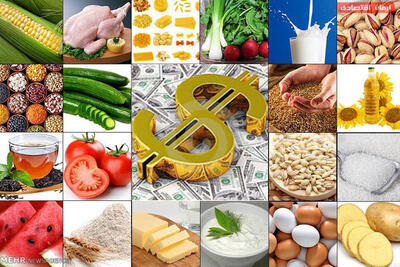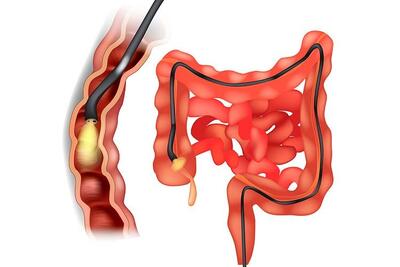دوشنبه, ۲۴ دی, ۱۴۰۳ / 13 January, 2025
تعمیر ویستا بدون استفاده از دیوی دی اصلی

عموما هنگامی که یک کامپیوتر خانگی و یا نوتبوک جدیدی را خریداری میکنید، ویندوز ویستا از قبل بر روی آن نصب شده است. سازندگان کامپیوتر اکثرا DVD اصلی را در جعبه خرید قرار نمیدهند، بلکه یک DVD با نام Recovery و یا حتی تنها یک پارتیشن Recovery را برای خریدار در نظر میگیرند. در این میان سخن از مدیاهای تناسب دادهای برای نصب میباشند که توسط آنها میتوان برای مثال تنظیمات موجود را به تنظیمات کارخانهای باز گرداند.
راه حل:
ولی در Vista–DVD متعلق به مایکروسافت یک مرکز تعمیرات نیز به صورت اضافی وجود دارد. این مرکز یک سیستم زنده میباشد که قدرت تعمیر خرابیهای موجود در نصب ویستا را دارست. اگر گواهی ویستای شما فاقد اعتبار نباشد و یا از تاریخش نگذشته باشد، میتوانید از این عملکرد استفاده کنید.
شما میتوانید مرکز تعمیرات ویستا را به عنوان یک CD-Image با قابلیت بوت به صورت مجانی دانلود کنید و سپس آن را به عنوان Image بر روی سیدی رایت کنید. برای مثال در Nero این کار توسط گزینههای زیر امکانپذیر است:
Recorder->write image
اگر روزی رسید که کامپیوتر شما قادر به اجرای سیستم ویستا نبود، تنها کافی است که سیدی مربوط به مرکز تعمیرات ویستا را در کامپیوتر گذاشته و کامپیوتر را با آن بوت کنید.
در اولین دیالوگ از شما خواسته میشود تا زمان نصب را انتخاب کنید. ولی از آنجا که نمیخواهید عملیات نصب را انجام دهید، میتوانید به راحتی بر روی گزینه Next کلیک کنید. در دیالوگ بعدی بر روی لینک repair your Computer کلیک کنید تا گزینه تعمیر، شروع به کار کند. اکنون از لیست موجود نسخه ویستای خود را انتخاب کرده و گزینه Next را انتخاب کنید. پس از این، برنامه شروع به آنالیز سیستم شما برای یافتن مشکلات میکند.
اگر این بخش به نتیجهای نرسید، میتوانید از طریق گزینه Advanced Recovery Options به صورت دستی انتخاب کنید که مشکل موجود چگونه باید برطرف شود. به عنوان گزینههای موجود میتوان به موارد زیر اشاره کرد:
Startup Repair:
این همان عملکردیست که در ابتدا مشکل را نتوانست حل کند.
System Restore:
بدینوسیله میتوانید سیستم را به حالتی که در زمانی قبلتر داشته است برگردانید.
Windows Complete PC restore که عملکرد یک System – Backup را به عهده گرفته و انجام میدهد. علاوه بر اینها، میتوانید ابزاری را برای عیبیابی ذخیره و همچنین صفحهای برای وارد کردن دستورات را فراخوانی کنید. بعد از عملیات تعمیر توسط Restart سیستم را دوباره راهاندازی کنید.
منبع:پی سی ولد ایران
نوشته شده توسط : وهاب حاجی باقری-ارسال:شجاعی
ایران مسعود پزشکیان دولت چهاردهم پزشکیان مجلس شورای اسلامی محمدرضا عارف دولت مجلس کابینه دولت چهاردهم اسماعیل هنیه کابینه پزشکیان محمدجواد ظریف
پیاده روی اربعین تهران عراق پلیس تصادف هواشناسی شهرداری تهران سرقت بازنشستگان قتل آموزش و پرورش دستگیری
ایران خودرو خودرو وام قیمت طلا قیمت دلار قیمت خودرو بانک مرکزی برق بازار خودرو بورس بازار سرمایه قیمت سکه
میراث فرهنگی میدان آزادی سینما رهبر انقلاب بیتا فرهی وزارت فرهنگ و ارشاد اسلامی سینمای ایران تلویزیون کتاب تئاتر موسیقی
وزارت علوم تحقیقات و فناوری آزمون
رژیم صهیونیستی غزه روسیه حماس آمریکا فلسطین جنگ غزه اوکراین حزب الله لبنان دونالد ترامپ طوفان الاقصی ترکیه
پرسپولیس فوتبال ذوب آهن لیگ برتر استقلال لیگ برتر ایران المپیک المپیک 2024 پاریس رئال مادرید لیگ برتر فوتبال ایران مهدی تاج باشگاه پرسپولیس
هوش مصنوعی فناوری سامسونگ ایلان ماسک گوگل تلگرام گوشی ستار هاشمی مریخ روزنامه
فشار خون آلزایمر رژیم غذایی مغز دیابت چاقی افسردگی سلامت پوست